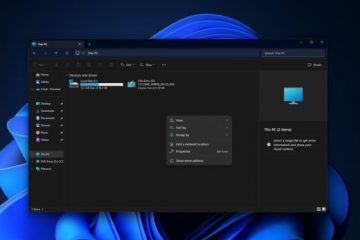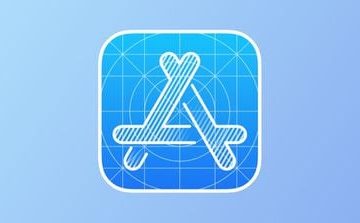Apple on jälleen kerran hämmästynyt iOS 17:n uusilla ominaisuuksilla. Yksi tällainen ominaisuus on kyky personoida yhteystietokuvia ja julisteita, jotka kuvastavat käyttäjän ainutlaatuista persoonallisuutta.
Tämän innovatiivisen ominaisuuden avulla voit viedä puhelukokemuksesi aivan uudelle tasolle. Katsotaanpa ilman pitkiä puheita, kuinka voit määrittää ja käyttää Yhteystietovalokuvaa ja-julistetta iOS 17:ssä.
Kuinka määrität yhteystietokuvan tai julisteen iOS 17:ssä
Käynnistä Puhelin -sovellus → Siirry Yhteystiedot -valikkoon. Jatka valitsemalla käyttäjäkorttisi . Napauta Ota yhteyttä valokuvaan ja julisteeseen → Valitse Muokkaa.
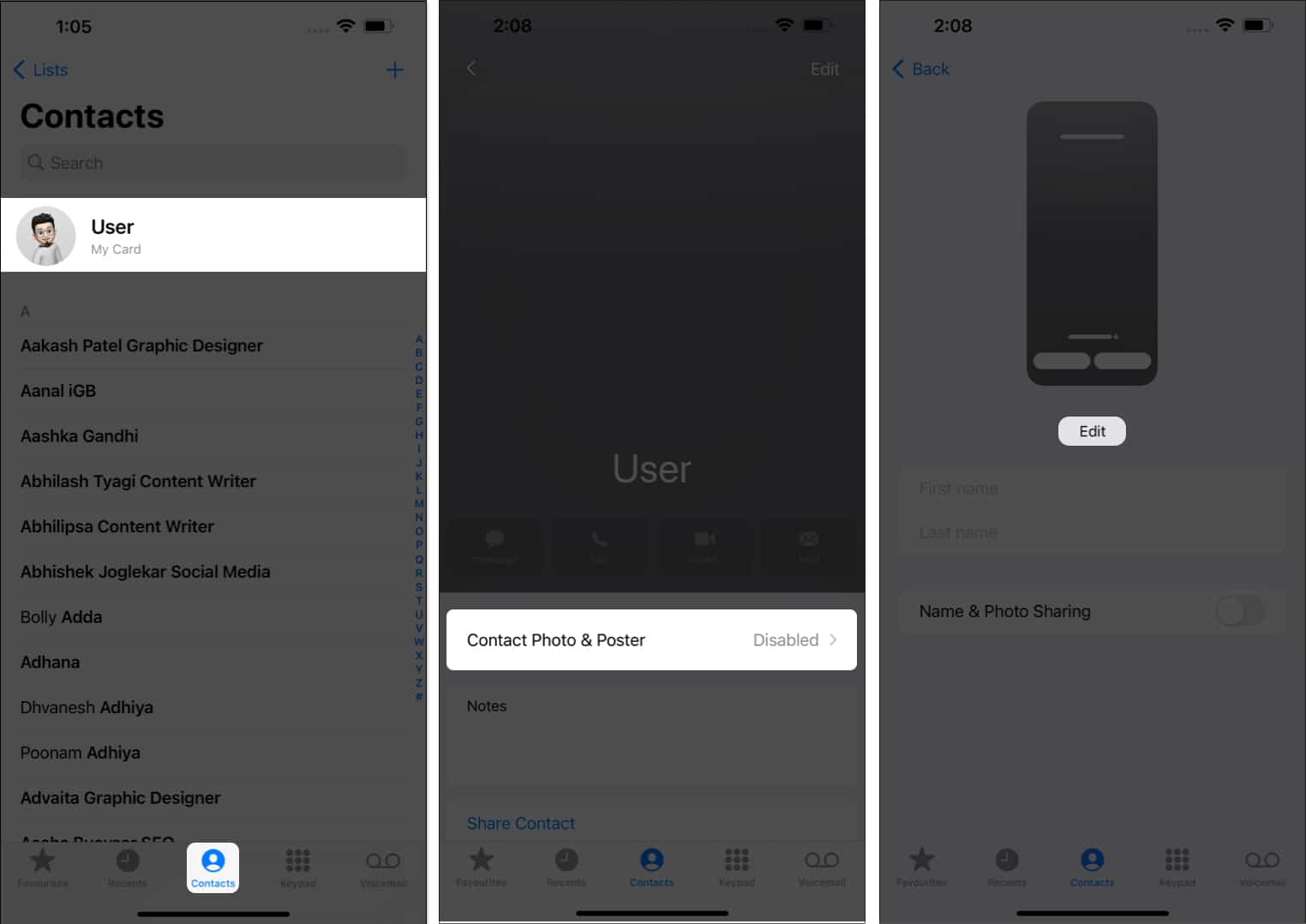 Jos otat Yhteystietokuvan käyttöön ensimmäistä kertaa, napauta Muokkaa. Valitse pyydettäessä joko Yhteystietokuva tai Juliste.
Jos otat Yhteystietokuvan käyttöön ensimmäistä kertaa, napauta Muokkaa. Valitse pyydettäessä joko Yhteystietokuva tai Juliste.
Olen valinnut Yhteystietokuvan. Täällä voit määrittää yhteystietokuvallesi haluamasi ulkoasun ja valita useita vaihtoehtoja, kuten kamera, valokuvat, muistot ja monogrammi.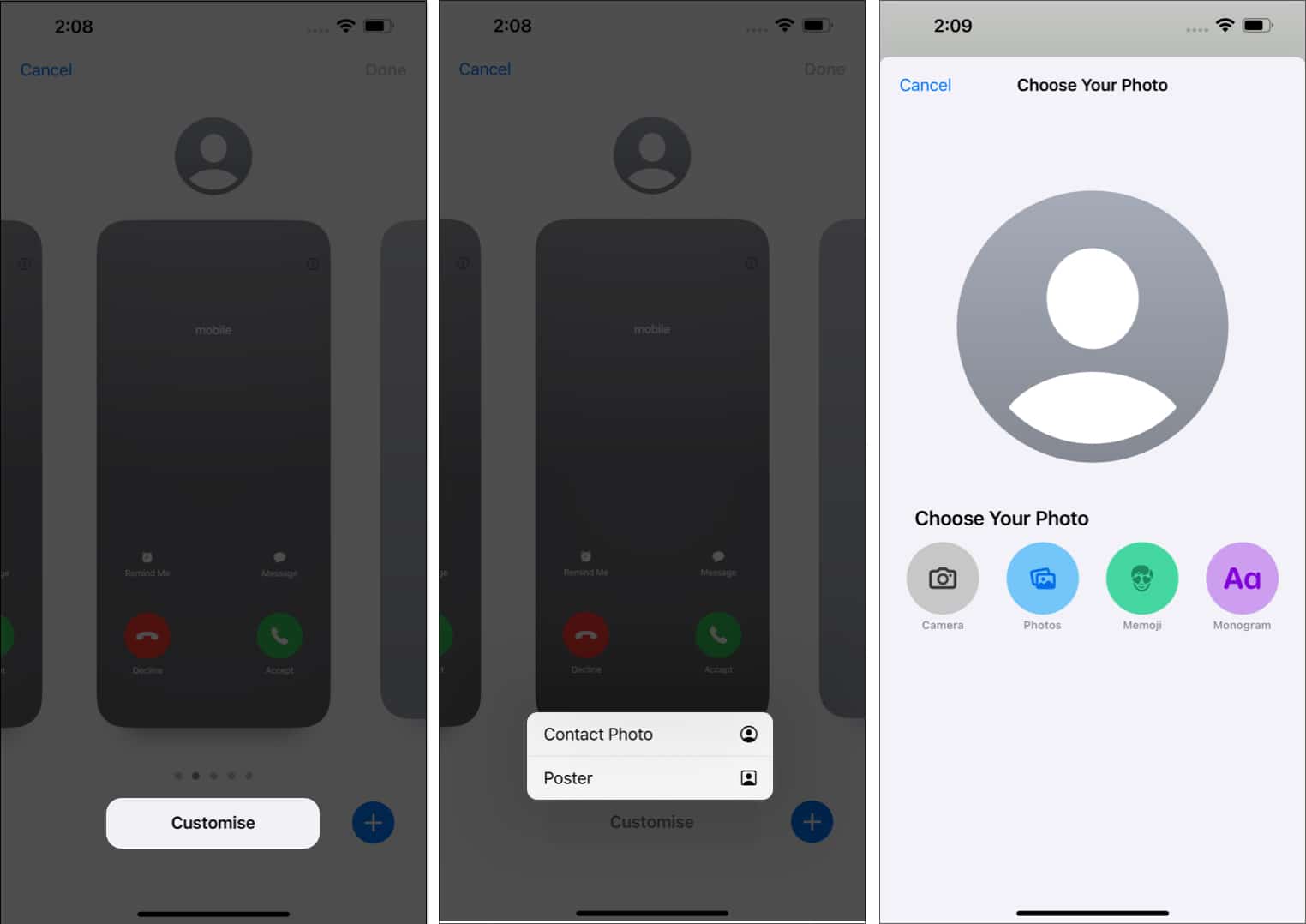 Kamera: > Voit napsauttaa elävää kuvaa ja tallentaa sen Yhteystietokuvana. Valokuvat: Tämän vaihtoehdon avulla voit käyttää valitsemaasi valokuvaa laitteen galleriasta. Muisto: Valitse haluamasi muistio esiasennettujen avatareiden joukosta tai luo jotain henkilökohtaisempaa sen mukaan. Monogrammi: Lisää kaksimerkkinen teksti mieltymystesi mukaan.
Kamera: > Voit napsauttaa elävää kuvaa ja tallentaa sen Yhteystietokuvana. Valokuvat: Tämän vaihtoehdon avulla voit käyttää valitsemaasi valokuvaa laitteen galleriasta. Muisto: Valitse haluamasi muistio esiasennettujen avatareiden joukosta tai luo jotain henkilökohtaisempaa sen mukaan. Monogrammi: Lisää kaksimerkkinen teksti mieltymystesi mukaan.
Olen osoittanut prosessin lisäämällä Memojin. Huomaa siis, että muutama vaihe voi vaihdella sen mukaan, mitä vaihtoehtoa jatkat. Kun olet nimennyt valitsemasi Memojin, valitse memoji-tyyli ja paina Seuraava. Siirrä ja skaalaa suunnittelua mieltymystesi mukaan. Paina sitten Valitse → Seuraava.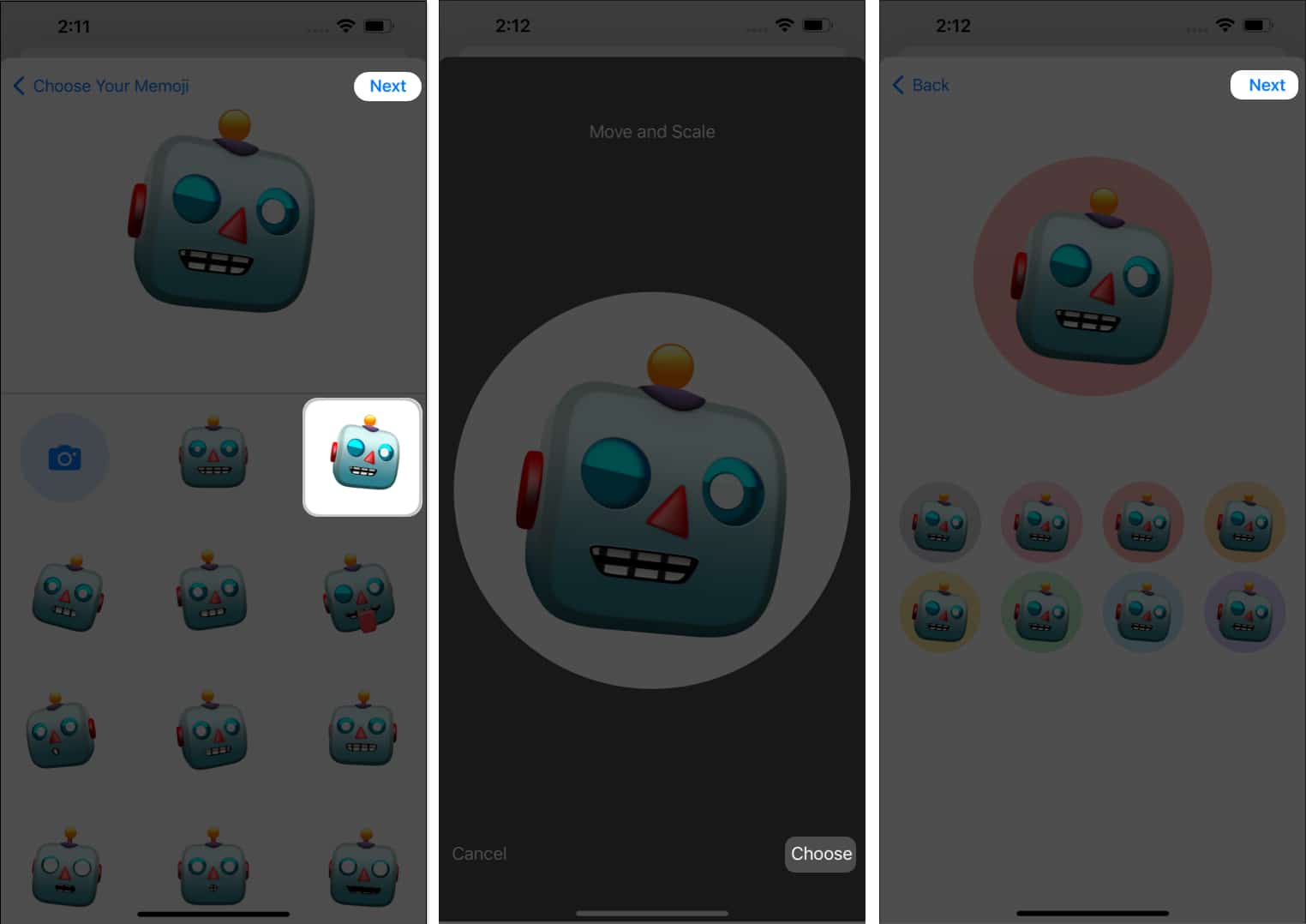 Tässä tapauksessa sinulta kysytään, haluatko Käytätkö tätä valokuvaa kaikkialla? Napauta Käytä , jos haluat jakaa yhteystietokuvasi tai julisteesi jokaisen Apple ID:n synkronoidun yhteystiedon kanssa. Voit saada yleiskatsauksen siitä, kuinka ihmiset näkevät soittajaprofiilisi. Lisäksi voit ottaa käyttöön Nimen ja kuvien jakamisen-vaihtoehdon ja päättää, kuinka haluat jakaa profiilisi.
Tässä tapauksessa sinulta kysytään, haluatko Käytätkö tätä valokuvaa kaikkialla? Napauta Käytä , jos haluat jakaa yhteystietokuvasi tai julisteesi jokaisen Apple ID:n synkronoidun yhteystiedon kanssa. Voit saada yleiskatsauksen siitä, kuinka ihmiset näkevät soittajaprofiilisi. Lisäksi voit ottaa käyttöön Nimen ja kuvien jakamisen-vaihtoehdon ja päättää, kuinka haluat jakaa profiilisi.
Tallennetun yhteystietokuvan tai-julisteen poistaminen iOS 17:ssä
Näin hämmästyttävän ominaisuuden ansiosta on ymmärrettävää, että innostut ja saatat luoda useita malleja. Voit kuitenkin hallita tätä aaltoa poistamalla joitakin malleja, joita et koskaan käytä.
Noudata yllä kuvatun osion vaiheita 1–4. Yksinkertaisesti pyyhkäise ylös mallissa, jonka haluat poistaa. Napauta pyydettäessä Säiliö -kuvaketta → Poista . Päätä prosessi valitsemalla Valmis.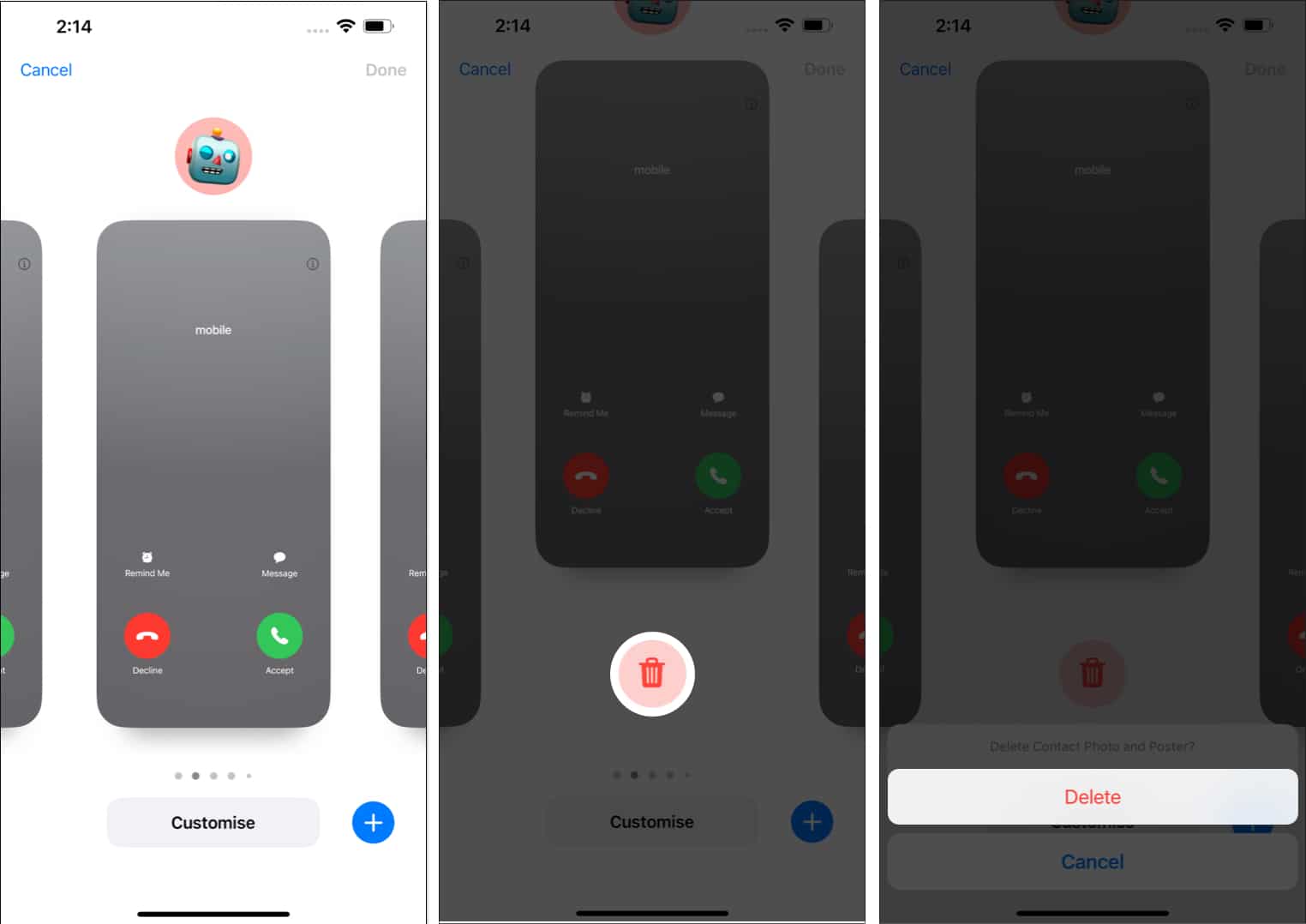
Ole luova puheluiden kanssa!
Kun olet avannut personoinnin uusi voima, on aika olla yhteydessä läheisiisi henkilökohtaisemmalla ja kiinnostavammalla tavalla. Luomalla mukautettuja yhteystietokuvia tai julisteita iOS 17:ssä voit muuttaa yhteystietoluettelosi visuaaliseksi mestariteokseksi.
Kiitos, että luit. Kerro meille mielipiteesi tästä ominaisuudesta kommenteissa.
Lue lisää:
Tekijäprofiili

Yash on innokas yksilö, jolla on intohimo teknologiaa kohtaan ja sen vaikutus maailmaamme. Hänen tavoitteenaan on kouluttaa ja tiedottaa muille tekniikan uusimmista edistysaskeleista ja siitä, miten ne voivat hyödyttää yhteiskuntaa. Yhdessä hän on syvästi innostunut animesta ja Marvel Cinematic Universesta, ellei kirjoittamisesta.